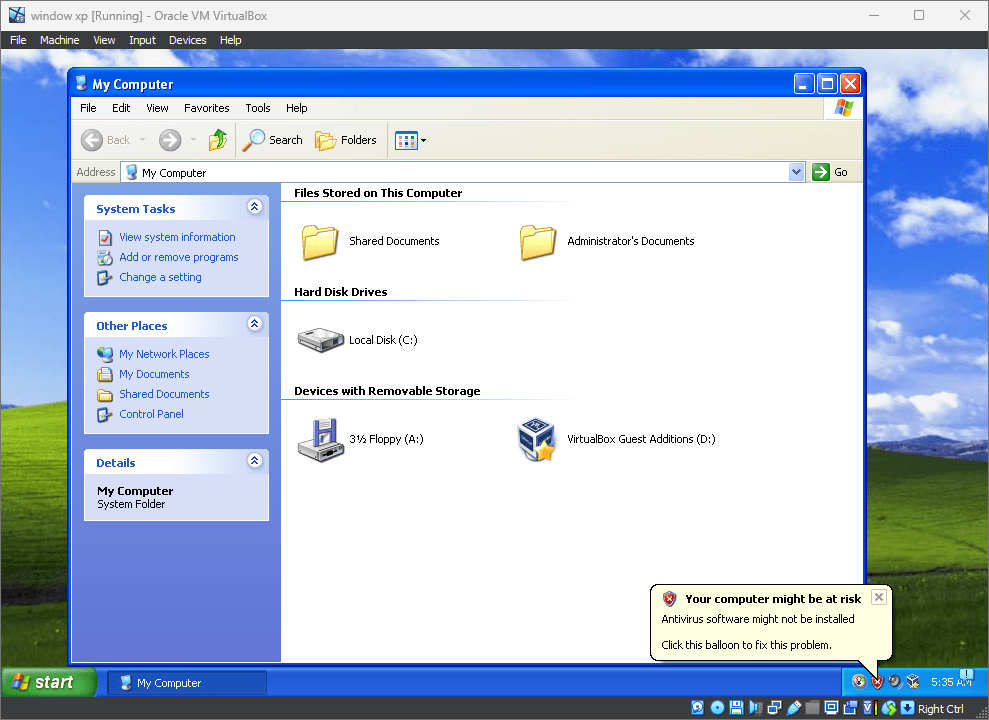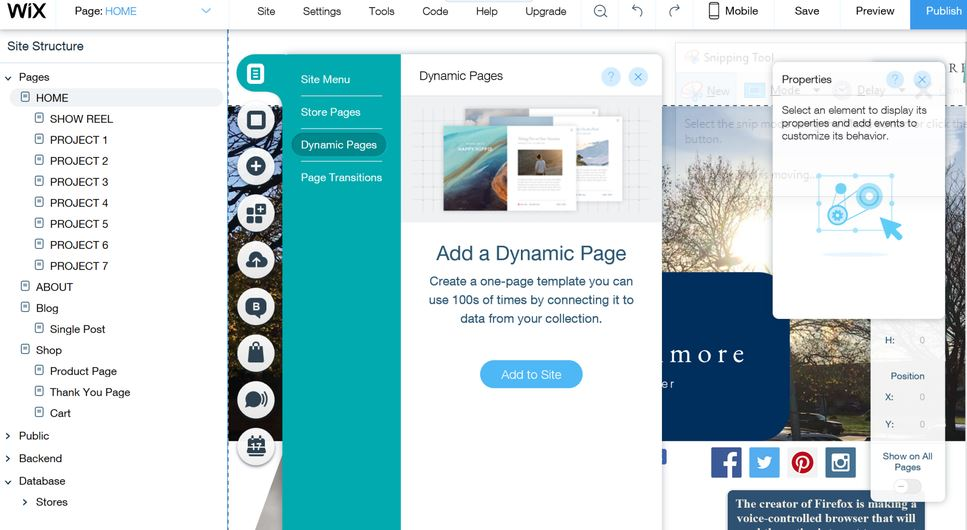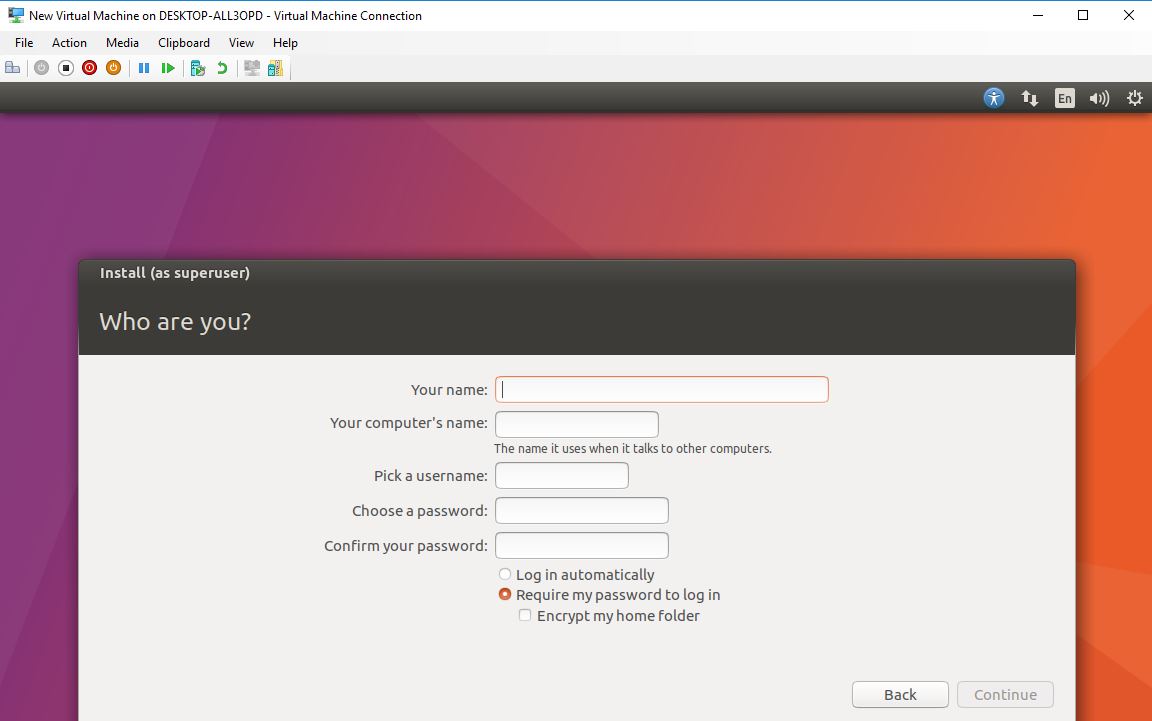VeraCrypt はオープンソース ソフトウェアであり、Ubuntu、Debian、Windows、macOS、CentOS、OpenSuse、およびその他の同様のプラットフォームでデータとドライブに暗号化を提供することを目的とした TrueCrypt から分岐したものです。暗号化されたコンテナだけでなく、暗号化されたハードドライブ、SSD、USB スティック、SD カードの作成にも使用できます。 VeraCrypt の操作は TrueCrypt の操作と似ています。さらに、Veracrypt Portable ポータブル バージョンも Windows で利用できます。
VeryCrypt を使用すると、ドライブやパーティション全体だけでなく、特定のフォルダーやシステム全体も暗号化できます。さらに、隠し VeraCrypt パーティションを作成して、暗号化と安全なパスワードで機密性の高いデータを保護できます。
よく知られている AES 256 ビット暗号化に加えて、複数の暗号化アルゴリズムを提供します。 VeryCrypt のメーカーは、反復回数が大幅に多い RIPEMD160、SHA-2、Whirlpool を使用したハッシュ アルゴリズムの特別な強度を名付けています。ただし、大量のデータ パーティションを暗号化する場合の欠点の 1 つは、最初の作成とマウントに時間がかかることです。ただし、速度には影響しません。
また、ドライブまたはフォルダを暗号化すると、プログラムを使用してマウントしてドライブ文字を割り当てるまで、システムの通常のファイル エクスプローラーからアクセスすることはできません。
VeraCrypt PIMとは何ですか?
PIM は「Personal Iterations Multiplier」の略です。これは VeraCrypt 1.12 で導入されたパラメータであり、その値はヘッダー キー導出関数で使用される反復回数を制御します。この値は、パスワード ダイアログまたはコマンド ラインで指定できます。
PIM 値が指定されていない場合、VeraCrypt は 1.12 より前のバージョンで使用されていたデフォルトの反復数を使用します。
Ubuntu Linux に VeraCrypt をインストールする
以下の手順は、Kali Linux、Linux Mint、Elementary OS、MX Linux などの他の Ubuntu または Debian ベースのオペレーティング システムでも Veracrypt をインストールするために使用できます。ここでは Ubuntu 18.04 を使用していますが、コマンドは Ubuntu 19.10、17.04、16、04…でも同じです。
VeraCrypt Debian パッケージをダウンロード
これはクロスプラットフォームであり、Debian と Ubuntu だけでなく、Windows、前述の macOS を含む CentOS でも利用できるため、システムのバージョンに応じて、利用可能な Debian パッケージを次のサイトからダウンロードします。公式ウェブサイト。 例えば, ここでは Ubuntu 18.04 を使用しているため、Ubuntu 18.04 で利用可能なパッケージをダウンロードします。注記: ソフトウェアの GUI バージョンを使用したい場合は、GUI Veracrypt Debian パッケージを使用してください。
VeraCryptアプリをインストールする
Windows と同じように、ソフトウェア センターを使用して、ワンクリックで Ubuntu にソフトウェアをインストールすることもできます。に行きますダウンロード, デフォルトでは、ブラウザから取得したファイルがそこに入ります。そこに、この暗号化ツールのダウンロードされたパッケージが表示されます。それをダブルクリックして、インストールボタン。
コマンド ラインを使用する場合は、コマンド ターミナルを開いて次のように入力します。
cd Downloads
ls
Debian パッケージをインストールするには、次のコマンドを実行します。
sudo dpkg -i filename注記: ファイル名を端末に表示されているファイル名に置き換えます。
私たちの場合、以下のスクリーンショットのように表示されるため、コマンドは次のようになります。
sudo dpkg -i veracrypt-1.24-update4-ubuntu-18.04-amd64.deb
このオープンソース暗号化プログラムを実行します
インストール後、Ubuntu または Linux アプリケーション メニューに移動し、表示される Veracypt を検索し、アイコンをクリックして実行して起動します。
使い方
今、Veracrypt があなたの目の前にあります。次のコマンドを使用して、暗号化されたボリュームを簡単に作成できます。ボリュームの作成ボタンをクリックするか、暗号化する特定のファイルを選択します。詳細については、記事を参照してください。Windows での Vercypt の使用法使い方はどの OS でも似ているため、イメージをつかむのに役立ちます。
その他の記事:
- Docker コンテナ Linux アプリのファイル システムを探索する方法
- MX Linux に VirtualBox をインストールする
- Linux に 7-Zip をインストールする方法
- Linux MintにTorブラウザをインストールする方法